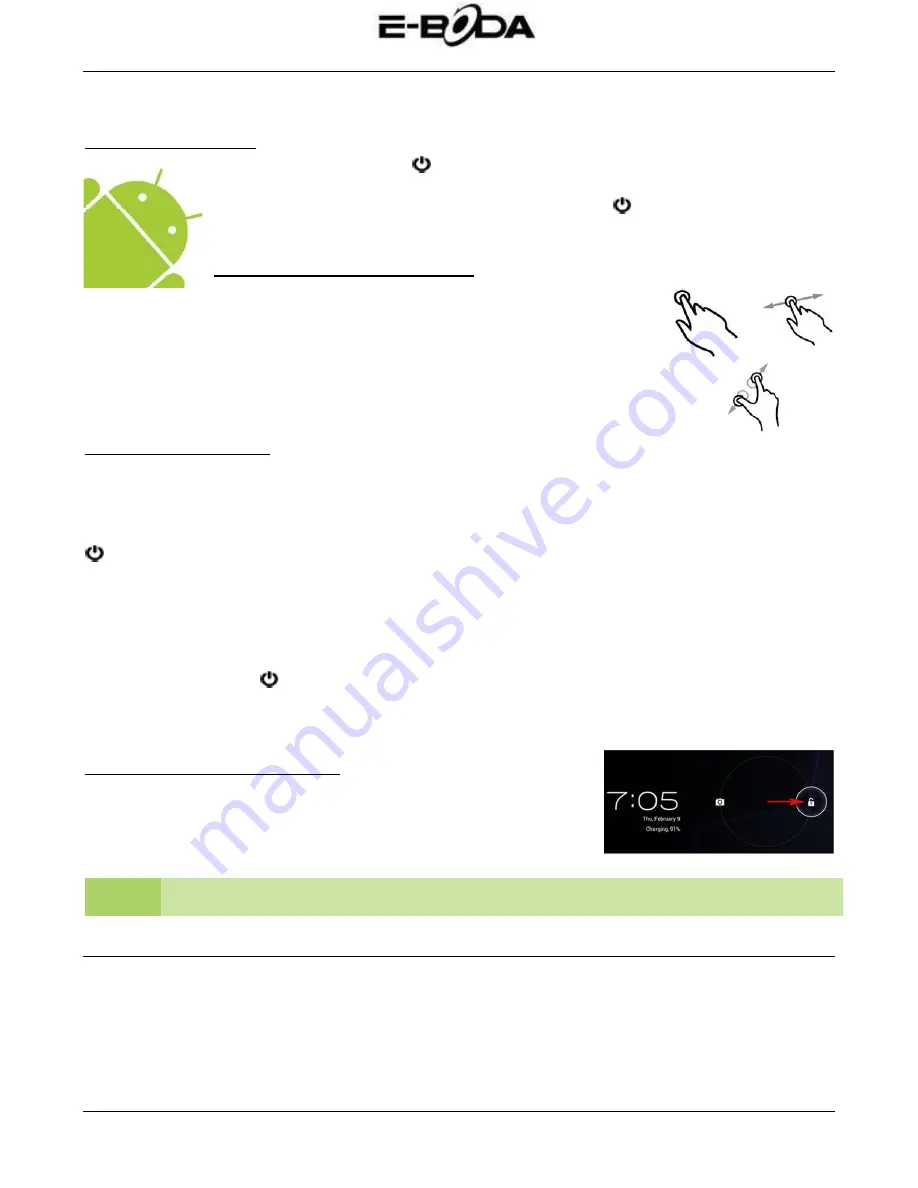
INTELLIGENCE I100
20
www.e-boda.ro
5. UTILIZARE DE BAZĂ
5.1 – PORNIRE/OPRIRE
Apăsați și țineți apăsat butonul
până când se deschide Tableta. Dispozitivul va porni în sistemul
de operare Android
TM
4.2. Acest proces va dura aproximativ 1 minut.
Pentru a opri tableta, apăsați și țineți apăsat din nou butonul
. Va apărea pe ecran un meniu
„
Oprire”.
Alegeți OK pentru a încheia oprirea sau „
Anulează”
pentru a relua utilizarea.
5.2 UTILIZAREA ECRANULUI TACTIL
INTELLIGENCE I100 înfățișează un ecran tactil capacitiv. Pentru a-l
folosi, pur și simplu apăsați orice zonă de pe ecran – nu este nevoie să apăsați cu presiune.
Atingeți o pictogramă pentru a încărca aplicația.
Puteți, de asemenea, utiliza
”atingeți și glisați”
pentru a muta obiecte sau pentru a
parcurge liste prin atingere și menținere, apoi glisați degetul pe ecran.
Utilizați un deget și degetul mare pentru a ”prinde și mărește” elementele de pe ecran
precum fotografiile și paginile web.
5.3 – DEBLOCARE ECRAN
INTELLIGENCE I100 funcționează într-un mod asemănător ca si cel al telefonului mobil cu ecran tactil. Atunci când
este pornit pentru prima dată, sistemul de operare Android
TM
va reporni, apoi se va afișa un ecran blocat.
5.3.1 Pentru deblocarea ecranului:
5.3.1.1 Dacă ecranul este negru (
INTELLIGENCE I100
este pornit dar este în așteptare), apăsați butonul
(apăsați scurt, nu țineți apăsat).
5.3.1.2 Atingeți și trageți pictograma cu lacăt către simbolul cu lacăt deschis aflat în partea dreaptă a
ecranului.
5.3.2 Pentru blocarea ecranului:
5.3.2.1 Apăsați butonul
(apăsați scurt, nu țineți apăsat).
5.3.2.2.Ecranul se va înnegri (stinge) pentru a economisi energia bateriei.
5.4 – COMANDĂ RAPIDĂ CAMERĂ
Din ecranul blocat, puteți, de asemenea, să îl deblocați și să mergeți direct la aplicația pentru camera încorporată,
trăgând lacătul peste pictograma camerei.
SFAT
Odată ce ecranul este blocat, acesta va intra în modul de adormire după câteva secunde pentru a prelungi
durata de viață a bateriei.
5.5 ECRAN PRINCIPAL
Ecranul principal va fi asemănător cu imaginea de mai jos. De fapt sunt cinci ecrane, dintre care fiecare poate avea o
afișare diferită a pictogramelor. Pentru a comuta între ecrane, pur și simplu glisați degetul la stânga sau la dreapta pe
Summary of Contents for INTELLIGENCE I100
Page 2: ...INTELLIGENCE I100 2 www e boda ro ...
Page 14: ...INTELLIGENCE I100 14 www e boda ro ...
Page 36: ...INTELLIGENCE I100 36 www e boda ro ...
Page 38: ...INTELLIGENCE I100 38 www e boda ro ...
Page 62: ...INTELLIGENCE I100 62 www e boda ro ...
Page 64: ...INTELLIGENCE I100 64 www e boda ro ...
















































